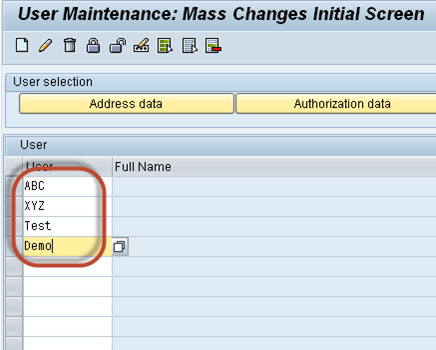So sperren (SU01) und entsperren (SU10) SAP Mitglied
Einen Benutzer sperren
Der Zweck der Benutzersperre besteht darin, die Benutzer vorübergehend zu deaktivieren, sodass sie nicht mehr auf das System zugreifen können.
Benutzer können auf zwei Arten gesperrt werden:
- Automatisch
- Ausdrücklich/mit Nachdruck
Automatisch: – Es gibt zwei Möglichkeiten, wenn Benutzer automatisch gesperrt werden
- Maximale Anzahl fehlgeschlagener Versuche: – gesteuert über den Parameter login/fails_to_user_lock. Wenn ein Wert auf 3 eingestellt ist, bedeutet dies, dass der Benutzer nach drei fehlgeschlagenen Versuchen gesperrt wird.
- Automatische Entsperrzeit: – „login/failed_user_auto_unlock„Definiert, ob der Benutzer aufgrund eines Fehlers gesperrt wurde Anmeldeversuche sollte um Mitternacht automatisch entfernt werden.
Ausdrücklich/mit Nachdruck: Wir können Benutzer auf zwei Arten sperren und entsperren:
- Einzelnen Benutzer sperren (SU01)
- Mehrere Benutzer sperren (SU10)
Vorgehensweise zum Sperren eines einzelnen Benutzers
Schritt 1) T-Code ausführen SU01
Schritt 2) Geben Sie einen Benutzernamen ein Mitglied Feld.
Schritt 3) Presse Sperren/Sperre aufheben Taste im nun erscheinenden Bestätigungsfenster nun wieder los.
Schritt 4) Drücken Sie im nächsten Bildschirm Zahnscheiben Drücken Sie die Taste erneut, um den Benutzer zu sperren.
Vorgehensweise zum Sperren mehrerer Benutzer
Schritt 1) T-Code ausführen SU10
Schritt 2) Geben Sie den Benutzern einen Benutzernamen ein Mitglied Feld.
Schritt 3) Presse Sperren/Sperre aufheben Taste im nun erscheinenden Bestätigungsfenster nun wieder los.
Alle aufgeführten Benutzer werden gesperrt
Verfahren zum Entsperren eines Benutzers
Schritt 1) T-Code ausführen Su01
Schritt 2) Geben Sie den Benutzernamen ein Mitglied Feld.
Schritt 3) Presse Zahnscheiben/Sichere dir Taste im nun erscheinenden Bestätigungsfenster nun wieder los.
Schritt 4) Presse Sichere dir Taste im nun erscheinenden Bestätigungsfenster nun wieder los.
Vorgehensweise zum Entsperren mehrerer Benutzer
Schritt 1) T-Code ausführen SU10
Schritt 2) Geben Sie den Benutzernamen des Benutzers ein Mitglied Feld.
Schritt 3) Presse Sichere dir Taste im nun erscheinenden Bestätigungsfenster nun wieder los.
Benutzer werden entsperrt